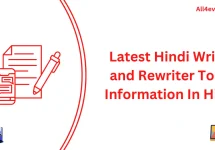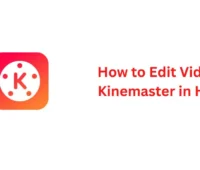अगर आप Kinemaster का उपयोग करके YouTube के लिए हिंदी में एक आकर्षक Intro वीडियो बनाना चाहते हैं, तो यह गाइड आपके लिए है! इसमें आप सीखेंगे कि कैसे अपने नाम या ब्रांड को हाइलाइट करने के लिए एक प्रोफेशनल Intro तैयार करें।
Kinemaster के आसान टूल्स और क्रिएटिव फीचर्स के साथ, ध्यान खींचने वाला Intro बनाना अब बेहद आसान हो गया है। यह आपके YouTube चैनल को एक अलग पहचान देने के लिए परफेक्ट है।
Kinemaster ऐप क्यों है सबसे खास?
Kinemaster ऐप मोबाइल डिवाइस के लिए सबसे बेहतरीन वीडियो एडिटिंग ऐप्स में से एक है। इसकी मुख्य विशेषताएं हैं:
- ग्रीन स्क्रीन सपोर्ट (Chroma Key): बैकग्राउंड बदलने का आसान तरीका।
- मल्टी-लेयर एडिटिंग: टेक्स्ट, इफेक्ट्स, और वीडियो क्लिप्स को एक साथ एडिट करें।
- HD और 4K एक्सपोर्ट: YouTube के लिए उच्च गुणवत्ता वाले वीडियो।
- हिंदी भाषा सपोर्ट: इसे हिंदी में उपयोग करना बहुत आसान है।
Kinemaster का उपयोग करके YouTube के लिए हिंदी में नाम की वीडियो एडिटिंग कैसे करें?
Step 1 – ऐप खोलें और प्रोजेक्ट सेट करें –
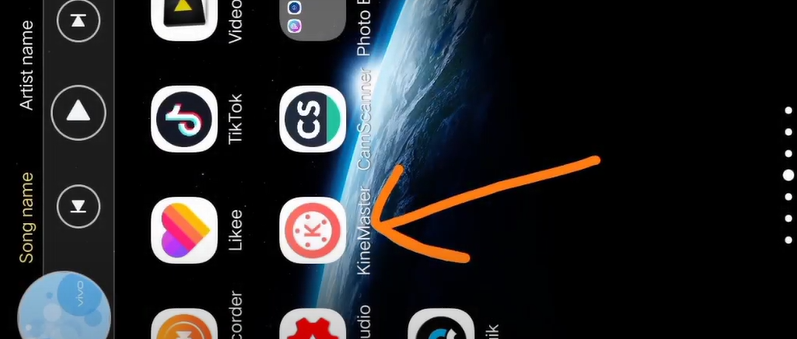
- Kinemaster ऐप खोलें।
- “New Project” पर क्लिक करें।
- YouTube वीडियो के लिए 16:9 रेशियो चुनें।
Step 2: मीडिया फाइल्स जोड़ें –
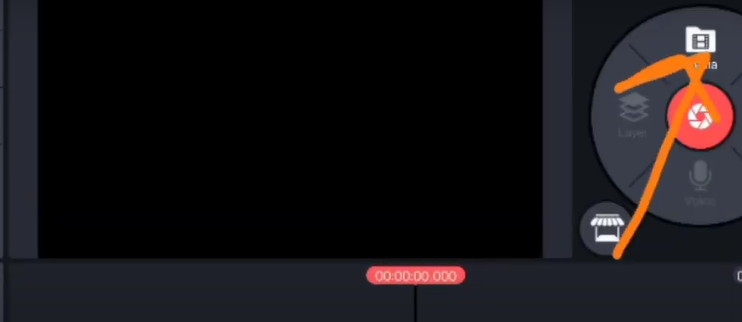
- “Media” विकल्प पर जाएं और एक लाल बैकग्राउंड का उपयोग करें।
Step 3: नाम का टेक्स्ट जोड़ें –

- “Layer” पर क्लिक करें और “Text” का उपयोग करके अपना नाम जोड़ें।
- नाम को वीडियो के सेंटर में रखें और इसको एक्सपोर्ट करें।

Step 4: इफेक्ट्स जोड़ें –
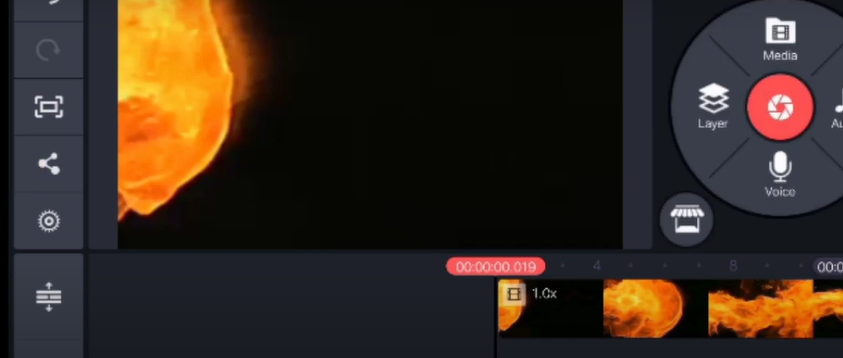
- “Fire Effect” वीडियो डाउनलोड करें यहां से डाउनलोड करें और उसे बैकग्राउंड में लगाएं।
Step 5: ग्रीन स्क्रीन का उपयोग करें –
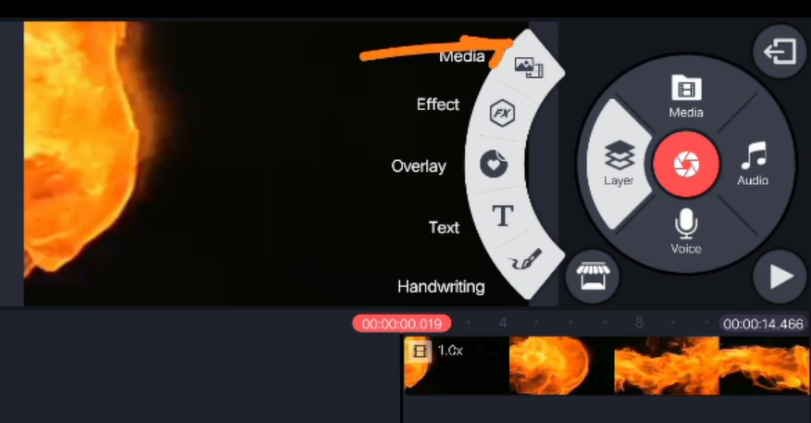
- अपने टेक्स्ट वीडियो को लेयर में जोड़ें।
- “Chroma Key” फीचर को ऑन करें और बैकग्राउंड के साथ इसे मिक्स करें।
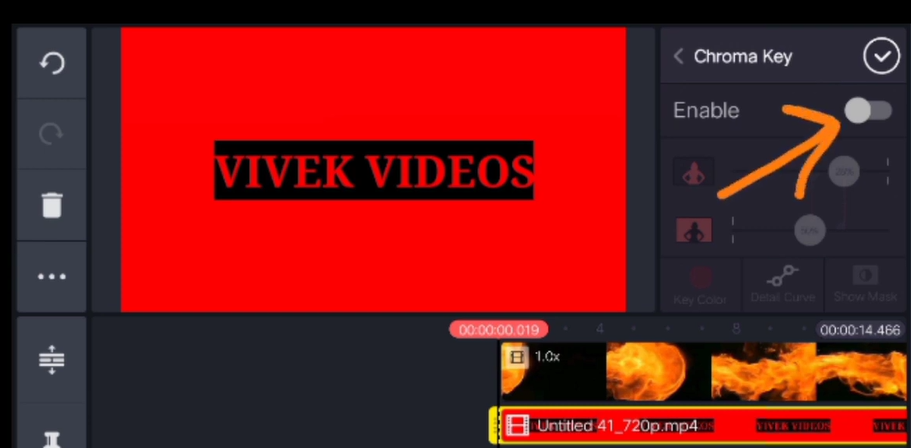
Step 6: गाने और म्यूजिक जोड़ें –
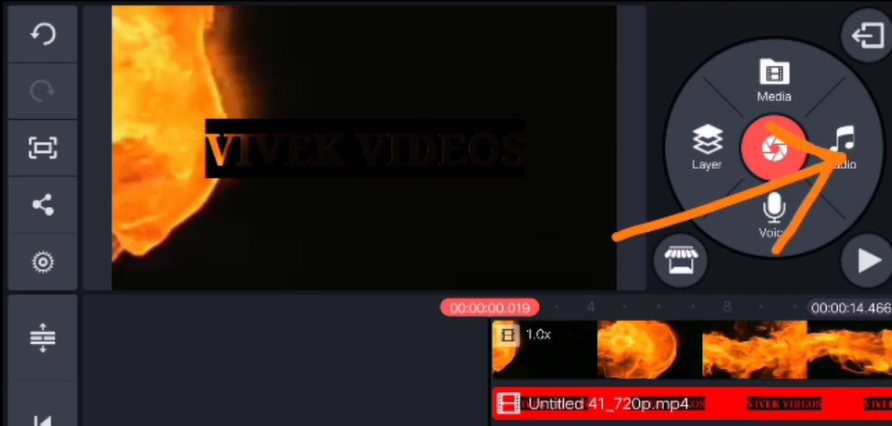
- अपने वीडियो के लिए पसंदीदा गाना चुनें।
- गाने को वीडियो के मूड के अनुसार ट्रिम और सिंक करें।
Step 7: वीडियो का फाइनल टच और एक्सपोर्ट करें –
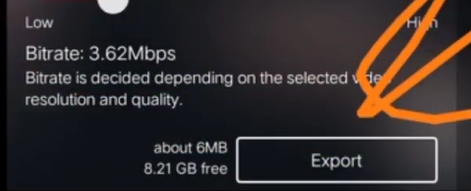
- वीडियो की लंबाई और सभी एलिमेंट्स को सही तरीके से एडजस्ट करें।
- “Export” बटन पर क्लिक करें और वीडियो को सेव करें।
YouTube वीडियो के लिए एडिटिंग टिप्स
- टाइटल और कैप्शन: वीडियो में आकर्षक टाइटल जोड़ें ताकि दर्शकों का ध्यान खींचा जा सके।
- ट्रांजिशन इफेक्ट्स: “Fade” और “Zoom” जैसे इफेक्ट्स का उपयोग करें।
- साउंड सिंक्रोनाइजेशन: बैकग्राउंड म्यूजिक और वॉयसओवर को वीडियो के साथ सिंक करें।
- लंबाई: वीडियो को 5-8 मिनट तक रखें ताकि दर्शकों की रुचि बनी रहे।
अब आप जानते हैं कि Kinemaster का उपयोग करके YouTube के लिए हिंदी में Intro वीडियो बनाना कितना आसान है। यह गाइड आपको हर कदम में मदद करेगा। इसे आज़माएं और अपने वीडियो को एक प्रोफेशनल टच दें।
Kinemaster में YouTube वीडियो एडिटिंग के लिए कौन से इफेक्ट्स सबसे अच्छे हैं?
“Fade,” “Zoom,” और “Blur” इफेक्ट्स YouTube वीडियो के लिए बेहतरीन हैं।
क्या Kinemaster का उपयोग हिंदी में किया जा सकता है?
हां, Kinemaster को हिंदी में उपयोग करने के लिए भाषा सेटिंग्स में “हिंदी” चुनें।
क्या Kinemaster का फ्री वर्जन YouTube वीडियो एडिटिंग के लिए पर्याप्त है?
फ्री वर्जन उपयोगी है लेकिन इसमें वॉटरमार्क होता है। पेशेवर एडिटिंग के लिए प्रीमियम वर्जन बेहतर है।
Kinemaster में म्यूजिक को वीडियो के साथ कैसे सिंक करें?
“Audio” विकल्प का उपयोग करें और म्यूजिक की टाइमलाइन को वीडियो के साथ एडजस्ट करें।
YouTube के लिए 4K वीडियो कैसे एक्सपोर्ट करें?
“Export” विकल्प में जाएं और 4K क्वालिटी सेट करें।